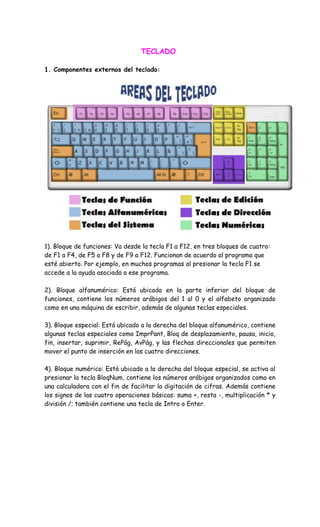
Componentes teclado mouse
- 1. TECLADO 1. Componentes externos del teclado: 1). Bloque de funciones: Va desde la tecla F1 a F12, en tres bloques de cuatro: de F1 a F4, de F5 a F8 y de F9 a F12. Funcionan de acuerdo al programa que esté abierto. Por ejemplo, en muchos programas al presionar la tecla F1 se accede a la ayuda asociada a ese programa. 2). Bloque alfanumérico: Está ubicado en la parte inferior del bloque de funciones, contiene los números arábigos del 1 al 0 y el alfabeto organizado como en una máquina de escribir, además de algunas teclas especiales. 3). Bloque especial: Está ubicado a la derecha del bloque alfanumérico, contiene algunas teclas especiales como ImprPant, Bloq de desplazamiento, pausa, inicio, fin, insertar, suprimir, RePág, AvPág, y las flechas direccionales que permiten mover el punto de inserción en las cuatro direcciones. 4). Bloque numérico: Está ubicado a la derecha del bloque especial, se activa al presionar la tecla BloqNum, contiene los números arábigos organizados como en una calculadora con el fin de facilitar la digitación de cifras. Además contiene los signos de las cuatro operaciones básicas: suma +, resta -, multiplicación * y división /; también contiene una tecla de Intro o Enter.
- 2. 2. Componentes internos del teclado: Carcasa: Es la parte plástica en la que van ensambladas las teclas. Teclas: Que son casi parte de la carcasa, pero estas son independientes de la carcasa ya que pueden moverse y retirarse de ser necesario. Gomitas: Van dentro del teclado son partes plásticas que cumplen dos funciones, la de devolver la tecla a su lugar una ves presionada (como si fuera un resorte) y la otra es la de presionar los contactos. Laminas plásticas: Son tres láminas donde en dos de ellas hay una serie de pistas y caminos hechos de un material conductor y entre medio de ellas una cuya única función es separar a las dos primeras todas las pistas que tienen estas láminas se conectan a una plaqueta que contiene el microchip que controla al teclado. Cuando presionas una tecla, esta empuja la gomita que tiene debajo y hace que la lámina con contactos que está arriba toque a la que está debajo cerrando así el circuito luego esa señal se transmite a la plaqueta que la interpreta y la envía por el cable hacia la computadora. 3. Conectores y sus características:
- 3. Conector mini-DIN: designa a una familia de conectores con forma circular, todos con un diámetro de 9,5 mm y un número variado de pines en su interior. Aunque diseñados inicialmente como meros conectores eléctricos, son muy populares en electrónica e informática, habiendo sucedido al conector DIN de mayor tamaño. Ambos son estándares del DeutschesInstitutfürNormung, el organismo alemán de estandarización. USB: Son aquellos que se conectan en el puerto USB de la computadora. Este teclado contiene 88 teclas, es mucho más fácil de instalar y se usa mayormente en portátiles. 4. Marcas teclado: Teclado XT de 83 teclas: se usaba en el PC XT (8086/88). Teclado AT de 83 teclas: usado con los PC AT (286/386). Teclado expandido de 101/102 teclas: es el teclado actual, con un mayor número de teclas. Teclado Windows de 104/105 teclas: el teclado anterior con 3 teclas adicionales para uso en Windows. Teclado ergonómico: diseñados para dar una mayor comodidad para el usuario, ayudándole a tener una posición más relajada de los brazos. Teclado multimedia: añade teclas especiales que llaman a algunos programas en el computador, a modo de acceso directo, como pueden ser el programa de correo electrónico, la calculadora, el reproductor multimedia, etc. teclado inalámbrico: suelen ser teclados comunes donde la comunicación entre el computador y el periférico se realiza a través de rayos infrarrojos, ondas de radio o mediante bluetooth. Teclado flexible: Estos teclados son de plástico suave o silicona que se puede doblar sobre sí mismo. Durante su uso, estos teclados pueden adaptarse a superficies irregulares, y son más resistentes a los líquidos que los teclados estándar. Estos también pueden ser conectados a dispositivos portátiles y teléfonos inteligentes. Algunos modelos pueden ser completamente sumergidos en agua, por lo que hospitales y laboratorios los usan, ya que pueden ser desinfectados.
- 4. MOUSE 5. Tipos de mouse: Mecánicos: Tienen una gran esfera de plástico o goma, de varias capas, en su parte inferior para mover dos ruedas que generan pulsos en respuesta al movimiento de éste sobre la superficie. Una variante es el modelo de Honeywell que utiliza dos ruedas inclinadas 90 grados entre ellas en vez de una esfera. La circuitería interna cuenta los pulsos generados por la rueda y envía la información a la computadora, que mediante software procesa e interpreta. Ópticos Es una variante que carece de la bola de goma que evita el frecuente problema de la acumulación de suciedad en el eje de transmisión, y por sus características ópticas es menos propenso a sufrir un inconveniente similar. Se considera uno de los más modernos y prácticos actualmente. Puede ofrecer un límite de 800 ppp, como cantidad de puntos distintos que puede reconocer en 2,54 centímetros (una pulgada); a menor cifra peor actuará el sensor de movimientos. Su funcionamiento se basa en un sensor óptico que fotografía la superficie sobre la que se encuentra y detectando las variaciones entre sucesivas fotografías, se determina si el ratón ha cambiado su posición. En superficies pulidas o sobre determinados materiales brillantes, el ratón óptico causa movimiento nervioso sobre la pantalla, por eso se hace necesario el uso
- 5. de una alfombrilla de ratón o superficie que, para este tipo, no debe ser brillante y mejor si carece de grabados multicolores que puedan "confundir" la información luminosa devuelta. Láser Este tipo es más sensible y preciso, haciéndolo aconsejable especialmente para los diseñadores gráficos y los jugadores de videojuegos. También detecta el movimiento deslizándose sobre una superficie horizontal, pero el haz de luz de tecnología óptica se sustituye por un láser con resoluciones a partir de 2000 ppp, lo que se traduce en un aumento significativo de la precisión y sensibilidad. Trackball En concepto de trackball es una idea que parte del hecho: se debe mover el puntero, no el dispositivo, por lo que se adapta para presentar una bola, de tal forma que cuando se coloque la mano encima se pueda mover mediante el dedo pulgar, sin necesidad de desplazar nada más ni toda la mano como antes. De esta manera se reduce el esfuerzo y la necesidad de espacio, además de evitarse un posible dolor de antebrazo por el movimiento de éste. A algunas personas, sin embargo, no les termina de resultar realmente cómodo. Este tipo ha sido muy útil por ejemplo en la informatización de la navegación marítima.
- 6. · Por cable Es el formato más popular y más económico, sin embargo existen multitud de características añadidas que pueden elevar su precio, por ejemplo si hacen uso de tecnología láser como sensor de movimiento. Actualmente se distribuyen con dos tipos de conectores posibles, tipo USB y PS/2; antiguamente también era popular usar el puerto serie. Es el preferido por los videojugadores experimentados, ya que la velocidad de transmisión de datos por cable entre el ratón y la computadora es óptima en juegos que requieren de una gran precisión. Inalámbrico En este caso el dispositivo carece de un cable que lo comunique con la computadora, en su lugar utiliza algún tipo de tecnología inalámbrica. Para ello requiere un receptor que reciba la señal inalámbrica que produce, mediante baterías, el ratón. El receptor normalmente se conecta a la computadora a través de un puerto USB o PS/2. Según la tecnología inalámbrica usada pueden distinguirse varias posibilidades: Radio Frecuencia (RF): Es el tipo más común y económico de este tipo de tecnologías. Funciona enviando una señal a una frecuencia de 2.4Ghz, popular en la telefonía móvil o celular, la misma que los estándares IEEE 802.11b y IEEE 802.11g. Es popular, entre otras cosas, por sus pocos errores de desconexión o interferencias con otros equipos inalámbricos, además de disponer de un alcance suficiente: hasta unos 10 metros.
- 7. Infrarrojo (IR): Esta tecnología utiliza una señal de onda infrarroja como medio de trasmisión de datos, popular también entre los controles o mandos remotos de televisiones, equipos de música o en telefonía celular. A diferencia de la anterior, tiene un alcance medio inferior a los 3 metros, y tanto el emisor como el receptor deben estar en una misma línea visual de contacto directo ininterrumpido para que la señal se reciba correctamente. Por ello su éxito ha sido menor, llegando incluso a desaparecer del mercado. Bluetooth (BT): Bluetooth es la tecnología más reciente como transmisión inalámbrica (estándar IEEE 802.15.1), que cuenta con cierto éxito en otros dispositivos. Su alcance es de unos 10 metros o 30 pies (que corresponde a la Clase 2 del estándar Bluetooth). 6. Conectores del mouse: USB: Los ratones ópticos modernos cuentan con este conector. PS/2: Algunos modelos aún cuentan con este conector, lo que ayuda a liberar puertos USB. 7. Componentes internos y externos:
- 8. Externas: 1. Botón derecho/izquierdo: apunta hacia un menú o icono, así como llaman un menú contextual. 2. Rueda (scroll): botón inteligente que permite bajar y subir en la pantalla de manera vertical solamente girándola. 3. Cubierta: protege los circuitos internos, da estética al ratón y tiene una forma para ser tomado con la mano. 4. Deslizadores: permite un mejor movimiento del ratón en las superficies lisas. 5. Esfera de rodamiento: determina por medio de movimiento mecánico la posición del ratón sobre la superficie y la transforma en coordinas del monitor. 6. Cable: recibe la alimentación y envía las señales hacia el puerto del computador. 7. Botones secundarios (opcionales): incluyen funciones programadas por el usuario para ahorrar tiempos de acceso a las aplicaciones. INTERNAS: 1. Cable: recibe la alimentación y manda las señales hacia el puerto de la computadora. 2. Conmutadores: reciben los impulsos al oprimir los botones derecho e izquierdo del ratón. 3. Rueda (scroll): botón inteligente que permite bajar y subir en la pantalla de manera vertical solamente girándola. 4. Controlador de hardware: procesa las señales producidas por el ratón y las envía hacia el emisor de ondas. 5. Esfera de rodamiento: determina por medio de movimiento mecánico la posición del ratón sobre la superficie y la transforma en coordinas del monitor. 6. Sensores mecánicos: se mueven en sincronía con la esfera y generan los impulsos que pueden ser interpretados como posiciones en el monitor. 8. marcas: Hp Genius